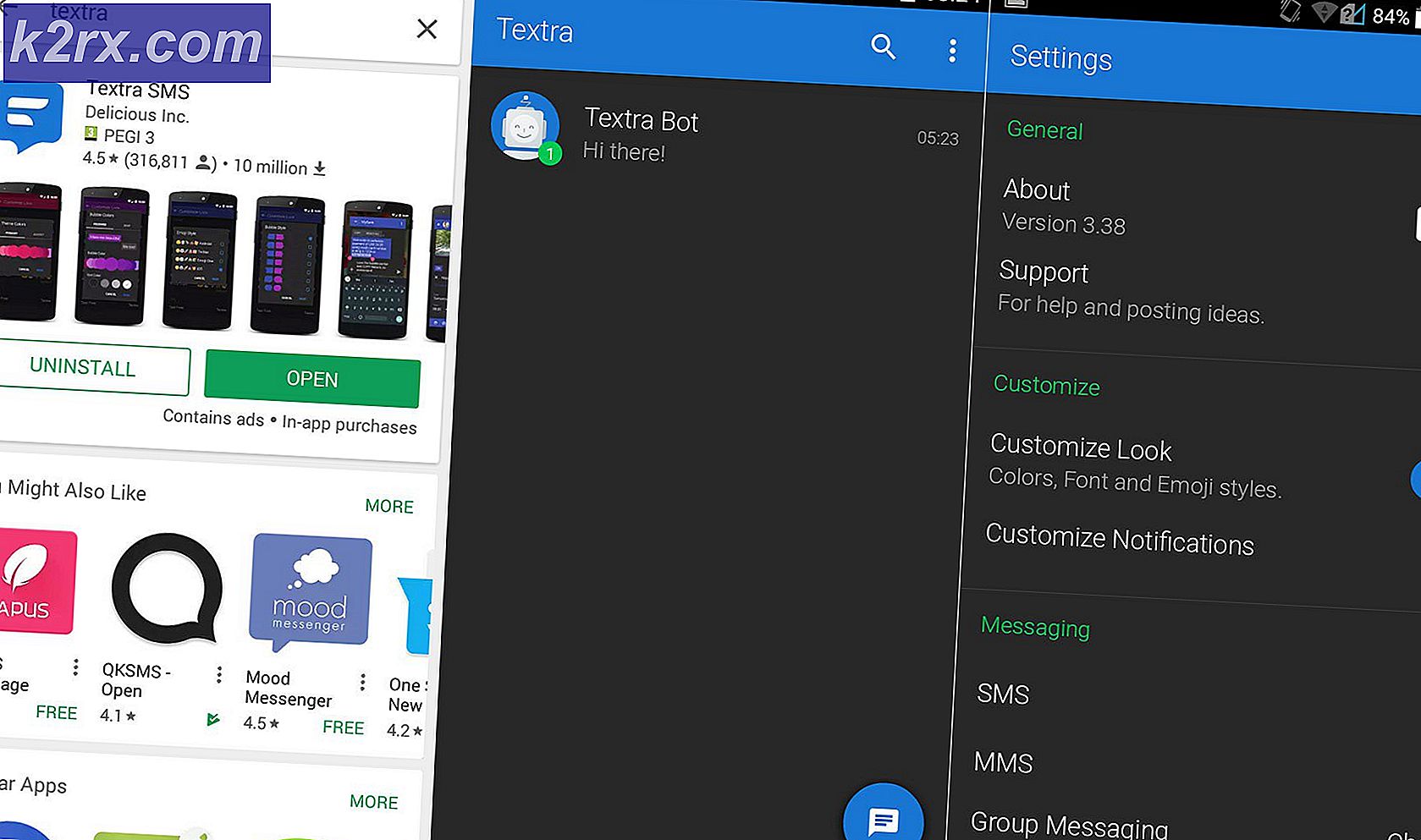Hvordan bruke ‘Grammatikk’ for stavekontroller og grammatikkfeil på Internett
Snakker om Stavekontroller på Google Chrome, og grammatikkfeil når jeg skriver på internett, må jeg nevne et veldig nyttig verktøy som kan brukes av alle på internett når de har registrert seg for det. Grammatisk korrigerer det ikke bare stavemåtene dine, men korrigerer også skilletegn og grammatikk ganske effektivt. Det understreker feilene dine og gir også en rekke feil til stede i din nåværende skriving. Å bringe markøren til det understrekede ordet viser deg en rullegardinliste over rettelser som kan gjøres ved å klikke på dem. For eksempel, hvis du har en stavefeil, vil Grammarly vise deg de riktige stavemåtene for ordet i rullegardinlisten. Hvis du har gått glipp av å trykke mellomromstasten fra tastaturet mellom to ord, blir dette også fremhevet av Grammarly-programmet som er installert.
Å jobbe på internett inkluderer skriving av e-post på Gmail eller et annet e-postforum du bruker, eller skriving av kommentarer eller status eller til og med skriving av artikler. Hvis du har Grammarly-ikonet som vises i nettleseren din, trenger du sannsynligvis ikke å bekymre deg for å gjøre noe grammatisk feil fordi du sikkert vil bli rettet.
Slik kan du legge til Grammarly i nettleseren din og nyte feilfri skriving. De grunnleggende rettelsene er gratis, du kan oppgradere planen din til en premie som vil koste deg. Du kan velge i henhold til dine skrivebehov.
- Åpne nettstedet for Grammarly, der du kan registrere deg og lage en konto.
- Ett av hovedproblemene folk møter når de skriver på internett etter stavemåter, er deres grammatikk. Hver person er ikke god på grammatikk og kan gjøre små feil som de kan være i orden med. Imidlertid, når du arbeider i et profesjonelt miljø, eller selv om du bare bruker internett for sosiale nettverk, vil god grammatikk gi et godt inntrykk til leseren. Grammatisk, hjelper deg med å rette opp dine grammatikkfeil, og sparer deg forlegenheten over å bruke feil gramma.r på et forum som Facebook eller til og med Twitter hvor millioner av mennesker kan lese tweets eller statusen din '
- Det er viktig at du vet hva alt du vil bli korrigert for med Grammarly. Når du er ferdig med å lese på nettstedet, kan du legge til Grammarly i Google Chrome med bare ett klikk, som deretter vil be deg om å registrere deg gratis. Legg merke til fanene som er uthevet i bildet nedenfor. En som vises i toppanelet på nettstedet, en mot venstre side av siden i begynnelsen, og en fane på slutten av siden som fremhevet i bildet nedenfor. Alle de tre grønne fanene sier det samme, det vil si 'Legg til Chrom, det er gratis'.
- Du blir bedt om å registrere deg neste gang. Legg til en e-postadresse som du bruker, legg til et passord og et navn for Grammarly-kontoen din. Og du er god å gå.
- La oss nå vise deg hvordan Grammarly utfører sin magi på internett. Som et eksempel åpnet jeg Gmail-kontoen min og begynte å skrive en e-post for å vise deg hvordan Grammarly korrigerer meg hver gang jeg begynner å skrive.
Du kan legge merke til hvordan stavemåtene er understreket her. Dette viser at disse stavemåtene er feil. Nå vil jeg bringe markøren til disse ordene der Grammarly vil vise meg forslag til riktige stavemåter.
- Bare klikk på de riktige stavemåtene for ordet i grønt, så blir teksten din automatisk korrigert.
- Ved å klikke på dette røde ikonet, som vist i forrige bilde, åpnes et mer detaljert vindu for korreksjonene dine.
- Mot venstre på denne skjermen kan du legge merke til pennikonet, som vil vise deg flere detaljer, og du kan også oppgradere planen din her, som forresten ikke er gratis.